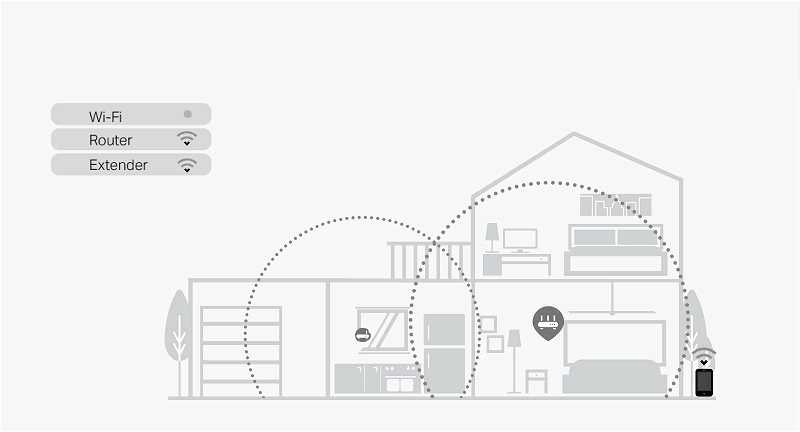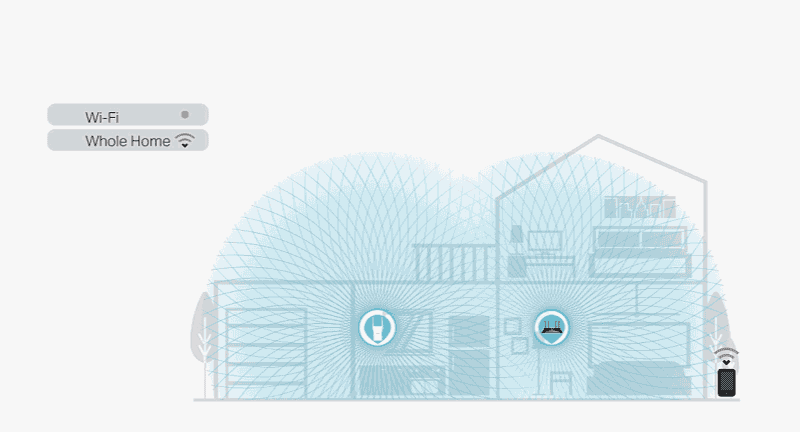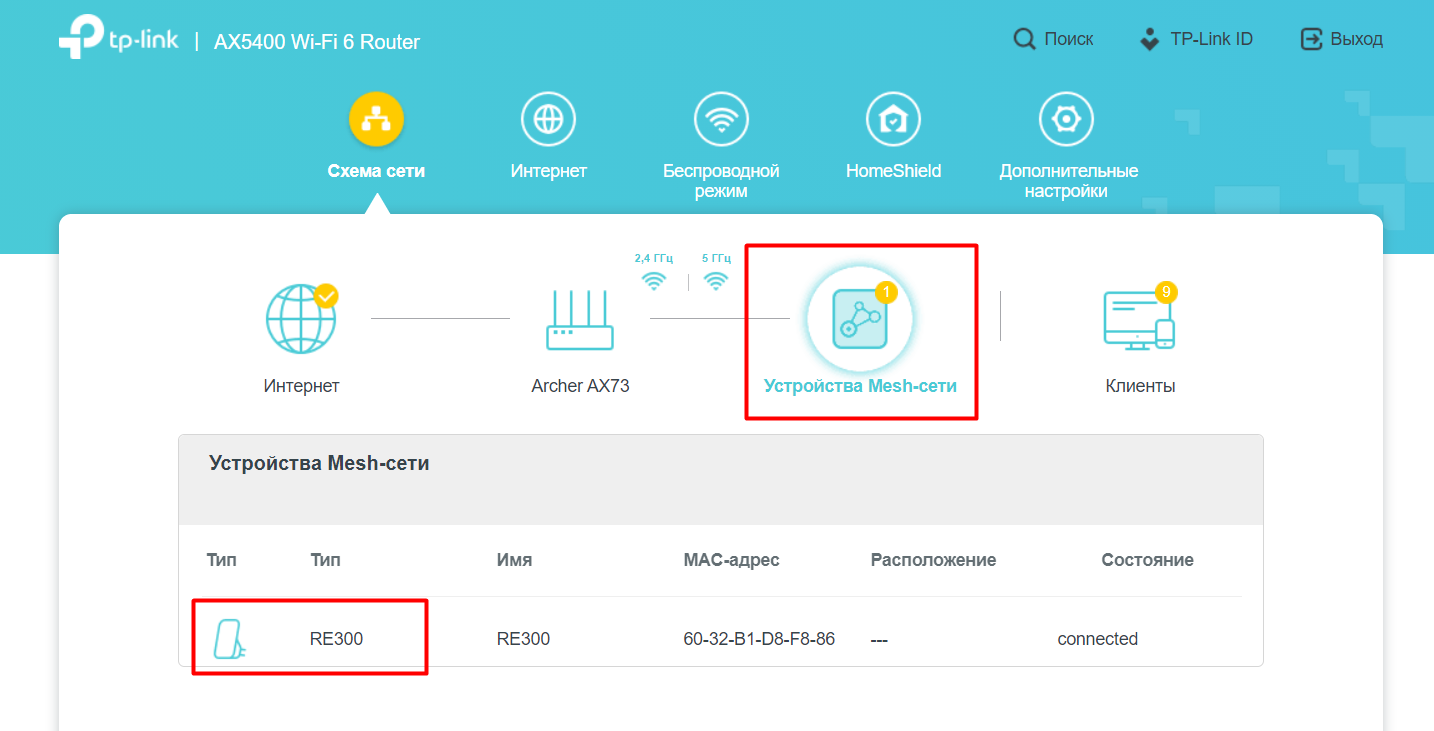Wi-Fi Mesh на оборудовании TP-Link
С OneMesh™ вам не придётся менять текущие устройства TP‑Link или покупать новую mesh-систему — устройства с поддержкой TP‑Link OneMesh™ позволят создавать гибкую и недорогую беспроводную сеть, способную покрыть весь дом стабильным сигналом Wi-Fi.
Список всех устройств OneMesh >>
* Для создания сети OneMesh™ к роутеру OneMesh™ необходимо подключить усилитель OneMesh™ или устройство Powerline OneMesh™. Создание Mesh‑сети из роутеров пока не поддерживается.
Почему OneMesh™?
-
Нет Wi-Fi подключения в спальне?
Устранение
«мертвых зон» Wi-Fi -
Теряете подключение при передвижении по дому?
-
Сложная настройка и управление Wi-Fi?
-
Не хотите менять своё текущее оборудование?
Устранение «мёртвых» зон Wi-Fi
OneMesh™ позволит усилить мощность беспроводного сигнала, создавая единую сеть Wi-Fi, которая сможет охватить весь дом. Вам больше не придётся выискивать стабильное подключение в удалённых частях дома.
Бесшовный Wi-Fi с одним именем сети
OneMesh™ обеспечивает «умное» подключение мобильных устройств к роутеру или усилителю сигнала для наилучшего подключения. Роутеры и усилители OneMesh™ будут объединены одним именем Wi-Fi сети – это обеспечит бесшовное подключение по всему дому.
-
Роутер + усилитель Wi-Fi сигнала
-
Роутер + усилитель сигнала OneMesh™
Скоростной Wi-Fi — всегда
OneMesh™ обеспечивает максимальную скорость работы сети, автоматически выбирая самый быстрый канал для передачи данных.
Простое управление
Легко управляйте домашней Wi-Fi сетью через мобильное приложение Tether или веб-интерфейс. Изменяйте настройки сети, в том числе имя сети и пароль.
Постройте Mesh-сеть с помощью текущего роутера
Если уже используется роутер OneMesh™ (например, Archer AX20), то надо всего лишь:
- Убедиться, что на роутере установлена последняя версия прошивки.
- Подключить один или более усилителей OneMesh™ к текущему роутеру.
- Mesh-сеть создана.
Список всех устройств с поддержкой OneMesh™ >>
Роутер OneMesh (Archer AX20) Усилитель OneMesh (RE605X) Mesh Wi‑Fi сеть
Увеличение числа устройств с поддержкой OneMesh™
Число SOHO-устройств TP-Link с поддержкой OneMesh™ продолжает расти. Для того, чтобы на устройстве заработал OneMesh™, достаточно установить соответствующую версию прошивки. Сеть OneMesh™ обеспечит бесшовное покрытие и максимальную возможную скорость во всём доме.
Роутер 3G/4G Wi-Fi роутер Роутер с модемом xDSL Усилитель сигнала Адаптер Powerline
* Для создания Mesh-сети достаточно одного роутера. Сеть OneMesh™ может включать в себя до шести устройств OneMesh™, включая роутер.
Вопросы и ответы
В1. В чём разница между OneMesh™ и TP-Link Mesh?
О1. OneMesh™ — товарный знак, которым обозначаются все устройства линейки OneMesh™, а TP-Link Mesh — это mesh-технология, разработанная TP-Link. Сеть OneMesh™ работает на базе технологии TP-Link Mesh.
В2. Какой режим следует использовать на Wi-Fi роутере для работы функции OneMesh™?
О2. Wi-Fi роутеры поддерживают функцию OneMesh™ только в режиме «Роутера». Роутеры со встроенным модемом поддерживают функцию OneMesh™ в любом режиме работы.
В3. Как настроить сеть OneMesh™ для устройств разных типов?
О3. Вы можете использовать Wi-Fi роутер или Wi-Fi роутер с модемом с функцией OneMesh™ вместе с несколькими усилителями сигнала или Powerline-адаптерами для создания сети OneMesh™. Имейте ввиду, что вы не сможете создать сеть OneMesh™ между двумя роутерами.
В4. Как настроить Mesh-сеть при подключении к сети более двух усилителей?
О4. Для лучшей производительности рекомендуется подключать все усилители Wi-Fi сигнала к роутеру. Вы можете подключить один усилитель Wi-Fi к другому усилителю, уже подключенному к сети роутера – тем не менее, мы не рекомендуем добавлять к сети более двух усилителей во избежание ухудшения производительности Wi-Fi.
В5. Можно ли создать Mesh-сеть из двух OneMesh™ роутеров?
О5. Нет. OneMesh™ роутер позволяет создать Mesh-сеть только в сочетании с OneMesh™ усилителем или OneMesh™ Powerline.
Что такое OneMesh от TP-Link? Настройка бесшовной Wi-Fi сети на примере роутера TP-Link Archer A7 v5 и усилителя TP-Link RE300
В этой статье я хочу подробно рассказать об устройствах линейки OneMesh от компании TP-Link и о самой технологии TP-Link Mesh. Так же мы рассмотрим процесс настройки маршрутизатора и усилителя Wi-Fi сигнала с поддержкой технологии OneMesh. Посмотрим, как все это работает на реальном примере. Но начать я хочу с того, что процесс усиления (расширения) Wi-Fi сети всегда имеет обратную сторону. Мы увеличиваем радиус действия сети, но при этом падает скорость соединения и ухудшается стабильность работы устройств в этой сети. Такие технологии как TP-Link Mesh созданы для того, чтобы оптимизировать работу усилителя Wi-Fi сигнала. Чтобы устройства в такой сети получали быстрое и стабильное подключение.
До недавнего времени был только один способ усилить Wi-Fi сеть (без использования проводов) – уставить обычный усилитель сигнала (репитер). Да, они усиливают сигнал, но устройства в такой сети очень долго и нестабильно переключаются между роутером/репитером. Так же сильно падает скорость подключения. Затем появились Wi-Fi Mesh системы, с помощью которых можно создать большую, бесшовную Wi-Fi сеть. И это просто идеальный вариант для больших домов и квартир. В Wi-Fi сети, которую создают модули Mesh системы поддерживается быстрый роуминг. Устройства между модулями переключаются практически без потери соединения. Во всем участке, доме, квартире, офисе одна Wi-Fi сеть. Такая сеть работает быстро и стабильно. Сейчас же производители сетевого оборудования как бы начали переносить технологию из Wi-Fi Mesh систем в обычные Wi-Fi роутеры и усилители Wi-Fi сигнала. У TP-Link эта технология называется TP-Link Mesh. А устройства, которые поддерживают эту технологию входят в линейку OneMesh.
TP-Link Mesh – это mesh-технология, которая позволяет объединять устройства (роутеры, усилители сигнала, Powerline-адаптеры) в одну, бесшовную Wi-Fi сеть. Чтобы обеспечить стабильное и быстрое подключение устройств в рамках этой сети.
OneMesh – это название линейки устройств, в которых есть поддержка технологии TP-Link Mesh.
Эта технология создана для того, чтобы у нас была возможность расширить свою Wi-Fi сеть и сделать это эффективно и бюджетно. Не нужно тратить деньги на ту же Wi-Fi Mesh систему. Если, например, у нас есть маршрутизатор из линейки OneMesh, то мы просто покупаем усилитель из этой же линейки устройств, устанавливаем его и получаем более широкий радиус действия бесшовной Wi-Fi сети. Не замечая никаких изменений в работе сети. Просто увеличивается ее радиус действия. Можно подключить несколько усилителей. Но в TP-Link не советую устанавливать более двух штук.
Мы знаем, что быстрый роуминг в Wi-Fi сети работает благодаря поддержке трех стандартов: 802.11k, 802.11r и 802.11v (более подробно об этом я писал в статье бесшовный Wi-Fi. Быстрый роуминг (802.11r) в настройках Wi-Fi Mesh систем). По идеи, все роутеры и репитеры с поддержкой OneMesh должны поддерживать эти стандарты. Но я почему-то нигде не нашел эту информацию. В характеристиках устройств из этой линейки это не указано. Я постараюсь выяснить эту информацию и дополнить статью.
На момент написания этой статьи, поддержка OneMesh есть на небольшом количестве устройств от компании TP-Link (для Украины и России):
- Обычные Wi-Fi маршрутизаторы: Archer A7 (V5.0), Archer C7 (V5.0), Archer C6 (V2.0), Archer A6 (V2.0).
- 3G/4G маршрутизаторы: Archer MR600 (V1.0), Archer MR200 (V4.0), Archer MR400 (V3.0)
- Усилители Wi-Fi сигнала: RE300 (V1.0), RE200 (V3.0), RE305 (V3.0).
Посмотреть список актуальных устройств вы можете на сайте TP-Link, на этой странице.
Поддержка OneMesh добавляется в последних прошивках. Например, вот последняя прошивка на сайте TP-Link для Archer A7 (V5.0):
В компании TP-Link обещают, что в ближайшее время поддержка технологии OneMesh будет доступна на большинстве современных роутеров, модемов, усилителей сигнала, Powerline-адаптеров. Нужно просто проверить, добавлена ли поддержка OneMesh в последней прошивке и установить ее. Подробнее в инструкции по обновлению прошивки на маршрутизаторе Tp-Link. Вы так же можете посмотреть, есть ли раздел OneMesh в веб-интерфейсе маршрутизатора.
Дополнительная информация о OneMesh:
- Сеть OneMesh можно построить только из роутера, одного или нескольких усилителей сигнала или Powerline-адаптеров. Использовать еще один роутер с поддержкой OneMesh для усиления сигнала нельзя. Роутер с другим роутером в рамках этой технологии соединить не получится.
- Для лучшей работы бесшовного роуминга в Wi-Fi сети рекомендуется включить технологию Smart Connect (это нужно сделать после подключения усилителя, в настройках роутера). Технология Smart Connect автоматически распределяет подключенные устройства между диапазоном 2.4 ГГц и 5 ГГц.
- Есть возможность настроить следующую схему: роутер + усилитель сигнала + усилитель сигнала. То есть можно второй OneMesh усилитель подключить к первому, а не к роутеру. Но в TP-Link советуют подключать все усилители к роутеру.
- OneMesh на роутере настраивать не нужно. Достаточно просто одним из способов подключить репитер из линейки OneMesh к роутеру. Затем в соответствующем разделе веб-интерфейса роутера появится информация о подключенных устройствах в сети OneMesh.
Настройка OneMesh сети
К нашему роутеру с поддержкой OneMesh нужно подключить усилитель Wi-Fi сигнала из этой же линейки устройств. У меня это роутер TP-Link Archer A7 v5 и усилитель Wi-Fi сигнала TP-Link RE300.
На роутере ничего настраивать не нужно. Но я рекомендую зайти в настройки роутера и проверить, есть ли там раздел «One Mesh». Чтобы быть уверенным, что ваш роутер поддерживает технологию TP-Link Mesh.
В веб-интерфейсе есть отдельная вкладка. На ней кроме описания самой технологии есть даже анимация, которая показывает, как работает эта технология. В моем случае (на скриншоте выше) написано, что ни одно устройство OneMesh не работает с этим Mesh-роутером. Но это пока. После подключения усилителя он будет отображаться в этом разделе.
Если у вас нет такого раздела в веб-интерфейсе роутера, то убедитесь, что ваш роутер есть в списке устройств с поддержкой OneMesh (проверить можно на сайте TPLink, ссылка есть в начале статьи). Если есть – обновите прошивку.
В настройки роутера мы еще вернемся, чтобы проверить, появился ли там усилитель сигнала после подключения.
Подключаем OneMesh усилитель Wi-Fi сигнала (на примере TP-Link RE300)
Подключить репитер (не только TP-Link RE300, но и другие модели) к роутеру можно тремя способами:
- Нажав кнопку WPS на роутере и репитере. Самый быстрый и простой способ.
- Подключиться к Wi-Fi сети репитера, зайти через браузер в его веб-интерфейс, запустить настройку, выбрать свою Wi-Fi сеть, указать пароль и подключиться.
- Настроить усилитель сигнала через приложение TP-LINK Tether.
Я покажу два первых способа. Думаю, их будет достаточно.
С помощью WPS
Можно зайти в веб-интерфейс роутера, в раздел «One Mesh», и проверить, появился ли там наш усилитель.
Обратите внимание на совет в этом окне: «Включите Smart Connect для работы с OneMesh и наилучшего бесшовного роуминга». Можете перейти по ссылке и включить эту функцию. Функция Smart Connect позволяет автоматически выбирать диапазон с наибольшей скоростью. Если после включения Smart Connect появляться проблемы с подключением каких-то устройств – отключите эту функцию.
Нажмите на подключенное устройство, чтобы открыть окно с некоторыми настройками и информацией. Там можно сменить его имя, расположение, посмотреть уровень сигнала. Так же можно перейти в настройки самого усилителя (кнопка «Управление устройством»), или отключить его от OneMesh.
На этом настройка OneMesh сети полностью завершена. Теперь у вас в доме одна, бесшовная Wi-Fi сеть. Дальше я еще покажу как настроить репитер через веб-интерфейс (если способ с WPS не сработал). Снова же, это стандартный способ настройки любого репитера. Не важно, есть в нем поддержка OneMesh, или нет.
Настройка TP-Link RE300 через веб-интерфейс
На заводских настройках усилитель Wi-Fi сигнала транслирует открытую Wi-Fi сеть. Обычно она называется «TP-Link_Extender». Если вы уже настраивали усилитель, он не раздает Wi-Fi, то нужно сделать сброс настроек. Зажать на 5-10 секунд кнопку Reset. Подключаемся к Wi-Fi сети усилителя.
Дальше открываем любой браузер и переходим по адресу tplinkrepeater.net (подробнее в этой статье). Репитер предлагает нам задать пароль администратора (для защиты страницы с настройками). Придумываем, задаем его и продолжаем.
TP-Link RE300 (или другая модель, которая у вас) сразу начнет искать доступные Wi-Fi сети и сначала предложит подключиться к Wi-Fi сети в диапазоне 2.4 ГГц. При необходимости, подключение к сети в определенном диапазоне можно пропустить. Нам нужно выбрать свою сеть и ввести пароль. Обратите внимание, что Wi-Fi сеть роутера с поддержкой OneMesh будет со значком «Mesh».
Дальше точно так же подключаемся к сети в диапазоне 5 ГГц.
Подтверждаем настройки и ждем, пока усилитель выполнит подключение к беспроводной сети и будет перезагружен. После чего он клонирует имя вашей Wi-Fi сети (сетей), клонирует пароли и объединится с роутером в одну, бесшовную Wi-Fi сеть, в которой устройства очень быстро смогут переключаться между роутером и усилителем сигнала. Именно так работает быстрый роуминг в Wi-Fi сетях.
Будут вопросы – задавайте их в комментариях. Можете делиться своим мнением по поводу технологии TP-Link Mesh и устройств из линейки OneMesh. Интересно будет почитать о вашем опыте использования этих устройств.
Друзья, добро пожаловать в очередной обзор от WiFiGid интересной технологии от Tp-Link – OneMesh. Что это такое, почему это так актуально сейчас, понятные отличия от других возможностей усиления своей домашней Wi-Fi сети читаем ниже.
Остались вопросы? Есть дополнения? А у нас для вас есть комментарии)
Содержание
- Проблема
- Возможные пути решения проблемы
- OneMesh
- Как это работает?
- Что нужно для построения OneMesh сети?
- Как подключить?
- Видео по теме
- Задать вопрос автору статьи
Проблема
Наши читатели очень любят Wi-Fi. И одна из главных их потребностей – получить Wi-Fi на самой максимальной скорости дома, чтобы не было никаких перебоев в любой точке (и даже в дальнем конце огорода). И все это без использования проводов. Раньше такую задачу мы относили к невыполнимым, но в последнее время все больше и больше смотрим в сторону MESH-систем. TP-Link OneMesh как раз является одним из таких решений.
Здесь было бы самое место рассказать вам, что такое OneMesh и дать определение, но просто определение неспособно передать всей идеи. Поэтому читаем следующие разделы, а я постараюсь их изложить наиболее кратко.
Возможные пути решения проблемы
Стандартный путь тех, кто хочет расширить площадь покрытия своего WI-Fi:
- Сделать самодельное решение – антенны-пушки, алюминиевые банки и прочая ерунда. Дух самоделкина может удовлетворить, но вряд ли это будет эстетично и эффективно. Тем более займет время. Не рассматриваю такой вариант, просто констатирую факт.
- Купить мощный роутер. Это работает тогда, когда у вас был очень-очень старый роутер. На практике же все роутеры плюс-минус работают одинаково (регуляция законом мощности), и это мы регулярно подтверждаем в наших тестах. Итого покупка роутера далеко не всегда обеспечивает полное покрытие. Профессиональные решения рассматривать не будем, за их ценой и сложностью для простого обывателя. Но у нас на сайте есть статьи и по такой настройке.
- Репитер (он же повторитель, он же усилитель). Прибор, который просто подключается к существующей Wi-Fi сети, и на ее основе создает вторую точку доступа (вполне может быть даже с таким же названием и паролем). Минусы решения – как правило репитеры режут скорость в два раза (т.е. во второй комнате пиковая скорость будет занижена), а при переходе от одной точки Wi-Fi к другой сеть разрывается (т.е. со звонком по Wi-Fi по дому не побегаешь).
- MESH-сети. Основная идея этого решения – построение сети без лишних додумок. Принесли устройства домой, включили их в сеть питания, и все само каким-то образом заработало. Тут и интернет раздается правильно, и Wi-Fi сеть не урезается, и бесшовный Wi-Fi получаем.
Вот последнее решение и создает возможности для построения большой единой сети. Т.е. купили несколько устройств, расставили их по дому в том количестве, в котором нужно, а на выходе получили единую быструю работоспособную сеть.
Сейчас есть несколько возможностей построения MESH-сетей:
- Готовые комплекты MESH (на примере TP-Link – их устройства Deco). Т.е. все устройства в сети равноправные, любое из них может быть подключено напрямую в сеть интернета, а остальные уже сами поймут где и что брать.
- Роутер + другие устройства (обычно усилители, но альтернативы покажу ниже). Т.е. если у вас есть дома роутер с поддержкой MESH, то к нему можно докупить любые устройства с поддержкой MESH, и всё заработает.
Тут есть несколько ограничений на текущий день:
- Обычно устройства MESH совместимы только в рамках одного производителя. Т.е. если у вас роутер TP-Link, то усилители от ASUS не заведутся с ними на полную мощность, максимум в качестве обычного повторителя.
- Если у того же TP-Link устройства DECO сами организуются в любую сеть без обозначения главного устройства и клиентов, то с роутерами у них история другая. В вашей сети может быть только один роутер. Т.е. второй роутер (даже с поддержкой OneMesh) в правильную MESH-сеть на текущий день не получится ввести.
Возвращаемся к технологии OneMesh. Что это такое?
OneMesh – это технология построения MESH-сетей от TP-Link.
Пробежимся по преимуществам и недостаткам технологии:
- Это MESH-сеть. Можно спокойно наращивать количество узлов сети до полного покрытия помещения, при этом все маршруты будут работать на максимальную скорость доступа. Сами типы устройств тоже могут быть любыми, поддерживающими эту технологию.
- Wi-Fi на усилителях не режет скорость. Напомню, что обычные усилители традиционно срезали Wi-Fi в два раза.
- Создается бесшовная Wi-Fi сеть с одним именем. Теперь переходы из одного помещения в другое не вызывают переключение точки доступа с обрывом интернета.
- Имеет поддержку только устройств TP-Link с OneMesh. MESH от других производителей не подойдет. Конечно, их по-прежнему можно завести в сеть, но они будут работать как самые обычные не-MESH устройства.
- В сети может быть только один роутер (на текущий день). Завести два роутера в одну OneMesh сеть не получится.
Классное решение для тех, кому нужно покрыть максимальную площадь помещения вайфаем. Бонусом получаете самоорганизацию сети для максимальной скорости и бесшовный Wi-Fi. А еще это относительно недорого.
Как это работает?
Выше уже были объяснены основные принципы работы OneMesh, но на официальной страничке этой технологии есть интересные анимации, полностью объясняющие суть
Что нужно для построения OneMesh сети?
Формула очень простая. В самом простом случае нам понадобятся роутер и усилитель Wi-Fi сигнала с поддержкой OneMesh:
Напомню, что в количестве и типе устройств вас никто не ограничивает (хотя на сайте TP-Link и не рекомендуется использовать более 2 усилителей, они все равно должны работать). Подключайте ровно столько устройств, сколько вам нужно. Основные элементы OneMesh сети:
- Роутер (может быть только один).
- Усилители Wi-Fi.
- PowerLine адаптеры (те, которые работают через простую электрическую розетку). На момент написания этой статьи заявлен лишь один набор (TL-WPA4220 KIT V5), и то поддержка OneMesh только ожидается.
Посмотреть актуальный список устройств, поддерживающих OneMesh, можно здесь.
Обратите внимание, что на некоторых устройствах стоит плашка «В планах». Это значит, что прямо сейчас функция недоступна, но когда-нибудь в необозримом будущем быть может появится. Так что лучше брать устройства сразу с поддержкой без долгих ожиданий. Ну и не забываем после покупки обновить прошивку до последней – быть может именно в последней версии и появился у вас OneMesh.
Как подключить?
Ничего отдельного настраивать не нужно. Поддержка OneMesh должна определиться автоматически. Показываю на своем примере. В настоящий момент мой основной роутер TP-Link AX73 (Wi-Fi 6). К нему подключен усилитель Wi-Fi TP-Link RE300 (кстати, очень популярная и недорогая модель, прошедшая проверку временем).
Конечно, можно использовать приложение Tether или web-интерфейсы для сопряжения роутера с усилителем, но обычно все делается проще: на роутере зажимается кнопка WPS, после зажимаем ее же на репитере. Через некоторое время все подключится самостоятельно, а повторитель появится в настройках OneMesh:
Вот и все. Далее остается только наслаждаться интернетом и спокойно смотреть любимые фильмы 4K в дальней комнате. А еще мне нравится нахаживать шаги при разговоре по телефону через Wi-Fi – и эта технология радует и здесь. На этом предлагаю заканчивать. Все остальные нюансы конкретной настройки вы можете найти в соответствующих статьях-обзорах по роутеру и репитеру. И не забываем про комментарии!)
Видео по теме
17 апреля 2023
На роутерах и маршрутизаторах TP‑Link поддерживаются три Mesh-системы — Omada, Deco и One. Несмотря на то, что все они используют похожую технологию и сходны по структуре, системы предназначены для разных устройств и не взаимозаменяемы. Из-за этого пользователи их часто путают. Рассмотрим принципы работы всех трех систем, их отличия и особенности использования.
Omada Mesh
Основное предназначение Mesh-систем — создание единой бесшовной сети в помещении, внутри которой можно пользоваться интернетом на высокой скорости вне зависимости от количества подключенного оборудования и их удаленности от источника трафика.
Omada Mesh система предназначена для объединения Wi-Fi с точками доступа TP-Link Omada EAP. Соединение осуществляется на большой площади и не требует использования проводных кабелей.

В обычных условиях сеть Wi-Fi получают путем подсоединения всех точек доступа к коммутатору с помощью кабеля. Если в небольшой квартире это не вызовет проблем, но в частном доме, коттедже, квартире большого метража или в офисе такой вариант создает массу затруднений. Особенно много проблем возникает при монтаже маршрутизаторов в трудных для доступа местах, куда провода подвести крайне сложно.
С Omada Mesh не важно, где находится роутер или коммутатор, соединение производится по беспроводному каналу. При использовании Omada Mesh к кабелю подключается только управляющая точка доступа, остальные — по беспроводному каналу. При этом все точки будут работать воедино, обеспечивая интернет без обрывов связи и слабого сигнала.
Omada Mesh поддерживает функцию искусственного интеллекта. Это обеспечивает оптимизацию и лучшую эффективность работы сетевого оборудования. Система умного управления автоматически выбирает точку с лучшей скоростью подключения, соединение между точками производится моментально и незаметно для пользователя.
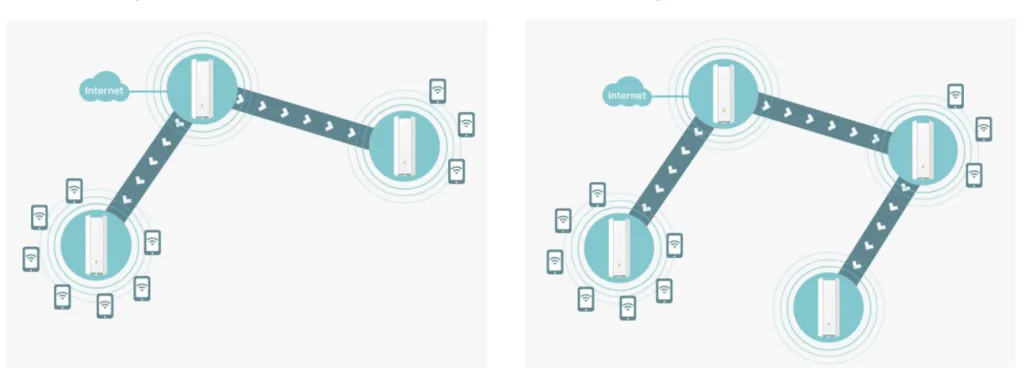
Кроме того, ИИ определяет новую добавленную точку и устанавливает с ней связь на общих условиях. Даже если одна из из них по каким-то причинам перестанет работать, система изменить схему подключения, настроит оставшиеся базы на оптимальную работу.
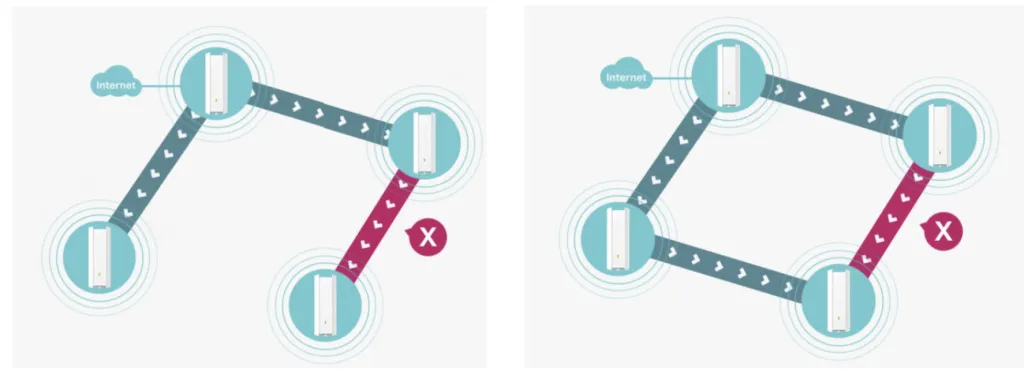
Deco Mesh
Deco Mesh разработаны для использования в устройствах TP‑Link линейки Deco. Модули способны заменить обычные роутера и коммуникаторы. Элементы Deco устанавливаются в разных местах и вместе образуют единую сеть. Устраняют все зоны со слабым сигналом Wi-Fi, поддерживают функцию восстановления сигнала, обеспечивают стабильное подключение без потери связи.
Благодаря наличию искусственного интеллекта Deco Mesh подстраивается под все нужды пользователя, управление простое и интуитивно понятное.
В системе Deco Mesh может использоваться 1, 2 или 3 точки доступа, в максимальном расширении она способна обеспечить покрытие до 500 м2, причем, не только внутри дома, но и на придомовой территории: в гараже, в саду, беседке.
Любое из устройств, идущих в комплекте, можно выбрать в качестве главного, остальные подключаются к нему автоматически, как дополнительные. Настройка и контроль осуществляется через приложение Deco. Его можно скачать на телефон или планшет и управлять локальной сетью из любой точки мира.
Одна из особенностей системы Deco Mesh — возможность транзитного подключения Ethernet. Это означает, что любые две модели роутеров линейки Deco можно соединить друг к другу при помощи интернет-кабеля. Это в несколько раз увеличивает скорость обмена данными, особенно по сравнению с Wi-Fi. Главное, не создавать одновременно проводное и беспроводное транзитное соединение, так как в этом случае последнее просто отключиться. Лучше подключить кабель Ethernet к одному из модулей, а для получения транзитного подключения на другие использовать Wi-Fi.
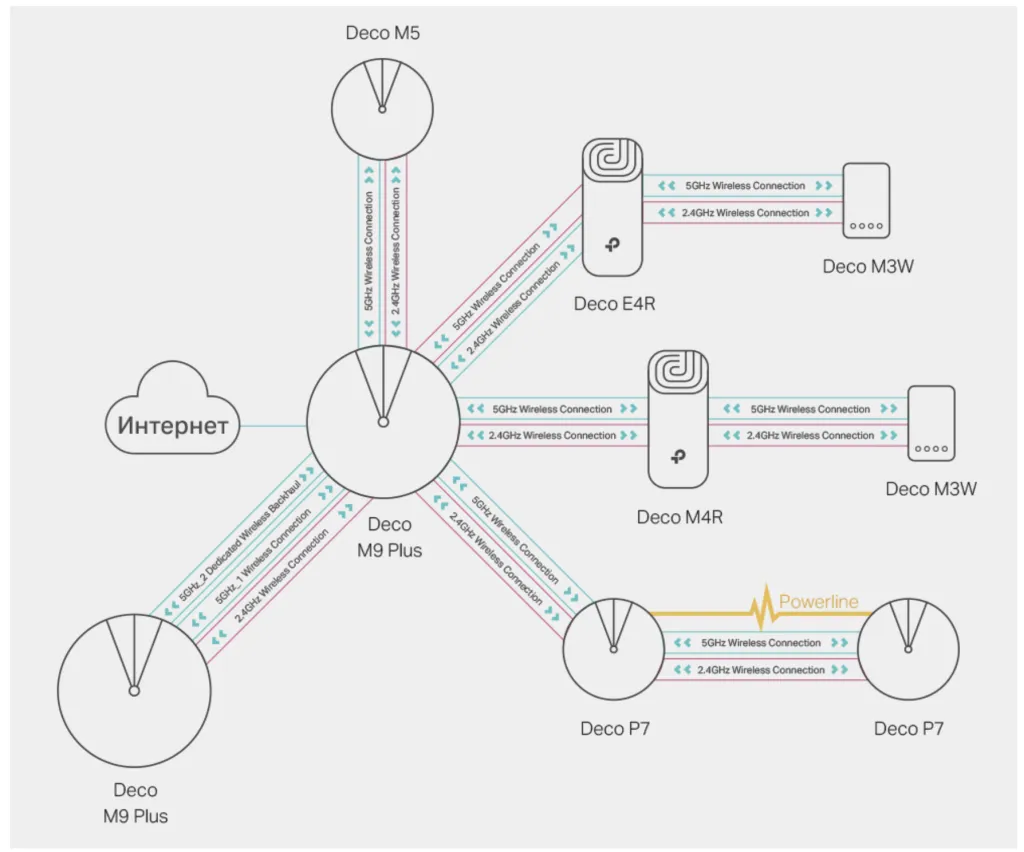
OneMesh
Эта маркировка стоит на всех устройствах TP-Link, которые способны работать как часть Mesh-сети. Этот список включает роутеры, усилители сигнала и специальные адаптеры. Из комбинации этих устройств можно создать Mesh-систему любого уровня. Обычно в комплект входит роутер с определенными параметрами, усилитель или адаптер. К одному роутеру можно подключить несколько усилителей. Но не рекомендуется соединять несколько усилителей друг с другом, видимого эффекта от этого не будет.
Главное отличие OneMesh-сети от Deco Mesh в том, что в первом случае роутер является центром управления сети. То есть изменять параметры Wi-Fi, устанавливать, менять пароли, управлять доступом можно только на нем, а уже затем все изменения передаются другим участникам цепочки.
Еще одно отличие — в OneMesh нельзя организовать транзитное соединение между модулями по проводному интернету, только по Wi-Fi. Для создания стабильного сплошного переключения между двумя диапазонами необходимо на главном роутере активировать опцию Smart Connect. Это позволит объединить обе эти сети под одним названием и паролем.

Где купить MESH систему TP-Link в Казахстане?
В нашем интернет-магазине wifi.kz вы можете купить любую Mesh систему TP-Link — OneMesh, Deco Mesh или Omada Mesh — для организации беспроводной сети, подходящий под ваши требования и параметры помещения. Мы предлагаем только оригинальное оборудование TP-Link для дома и офиса, которое гарантирует качественный WiFi. Самовывоз доступен в Алматы и Нур-Султане, доставка по всему Казахстану. Обратитесь к нашим консультантам за помощью.
Читайте также
Комментарии
На чтение 7 мин Просмотров 8.2к. Опубликовано
Обновлено
Настал тот день, когда мы можем сделать подробную инструкцию и полноценно поговорить про создание и настройку беспроводной сети с бесшовным роумингом по технологии TP-LINK OneMesh между устройствами данного производителя. Mesh системы разных брендов уже пару лет присутствуют на рынке, например, та же Deco E4, которая была у нас на обзоре. Но возможность подключить репитер TP-Link по OneMesh к роутеру появилась только сейчас. Так что давайте вместе разбираться, что к чему, и как настроить систему OneMesh от ТП-Линк.
OneMesh от TP-Link — это технология, которая объединяет несколько сетевых устройств данной фирмы в единую mesh систему, то есть wifi сеть с бесшовным роумингом. При переключении от одного устройства к другому внутри mesh сети TP-Link OneMesh для пользователя происходит незаметно.
Это означает, что при передвижении по квартире или дому беспроводной сигнал WiFi на вашем смартфоне или ноутбуке не прерывается при переподключении от роутера к усилителю. Тем самым создается единое покрытие интернета на большой площади.
Устройства TP-Link, поддерживаемые OneMesh
Поскольку технология OneMesh совсем свежая и только внедряется в сетевые устройства TP-Link, поддерживающих ее устройств пока еще не так много. Среди них маршрутизатор Archer AX10 и модем MR200, про которые мы уже делали обзоры и руководства по использованию.
Однако приятно, что ТП-Линк не забывает и про свои уже выпущенные модели маршрутизаторов, модемов, повторителей, адаптеров и постепенно расширяют линейку устройств, которые поддерживают технологию OneMesh. Если вы являетесь владельцем относительно свежего роутера, то можете на официальном сайте проверить наличие и описание свежей версии ПО — должно быть указано, что после прошивки TP-Link появится OneMesh.
Устройств, которые можно объединить в сеть, всего 2 — это один из роутеров с поддержкой OneMesh и несколько wifi репитеров или PowerLine адаптеров, в том числе TP-Link RE300 и TL-WPA4220. Недостаток всей системы в том, что нельзя между собой соединить два или больше разных роутеров. Только 1 роутер и wifi повторители. Впрочем, ретранслятор можно подключить к любому роутеру, в том числе и от другого производителя, но OneMesh будет работать только с ТП-Линк из ограниченного списка моделей.
Думаю, что такая ситуация со временем изменится, и любой современный маршрутизатор можно будет объединить с другим в единую бесшовную сеть. В несомненные плюсы же можно смело записать тот факт, что настроить сеть OneMesh можно сразу тремя способами:
- По нажатию кнопки WPS без ввода каких-либо данных
- С компьютера через веб-конфигуратор
- Из мобильного приложения через обычный смартфон
Настройка сети OneMesh производится не из панели управления главного роутера, а через веб-интерфейс усилителя сигнала.
Если зайти в меню маршрутизатора, то увидим, что в данный момент в сети отсутствуют mesh устройства. Наша задача это исправить.
Создание и настройка OneMesh сети между роутером и компьютером TP-Link с компьютера
Не знаю, кто как, а лично я продолжаю пользоваться старым дедовским способом при подключении того или иного устройства — через веб-интерфейс с компьютера или ноутбука. Он позволяет более детально выставить все настройки и от и до контролировать весь процесс. Пожалуй, с него и начнем.
Создание бесшовной сети OneMesh начинается с подключения wifi репитера к розетке электропитания.
Сразу после этого он начнет транслировать беспроводной сигнал, который никак не защищен. А значит мы можем запроста открыть список wifi сетей на компьютере или ноутбуке и подключиться к нему без ввода пароля.
После этого запускаем на компьютере браузер и вводим в адресную строку tplinkrepeater.net для входа в настройки усилителя ТП Линк. Первым делом требуется придумать пароль администратора для защиты веб-конфигуратора.
Его желательно запомнить в браузере или записать на бумаге, так как впоследствии восстановить ключ авторизации невозможно. Придется делать сброс настроек TP-Link к заводским.
На следующем шаге откроется список беспроводных сигналов, к которым можно подключиться. Как уже отмечалось, соединиться и расширить можно любую сеть. Но бесшовный роуминг будет работать только с теми, которые помечены значком «Mesh». В нашем случае это «TP-Link_355E»
Вводим поочередно пароли от wifi в диапазоне 2.4 GHz и 5 GHz
И подтверждаем соединение
После этого на странице отобразится инструкция по правильной установке wifi ретранслятора в помещении. Если коротко, то его надо поставить примерно посередине между роутером и тем место, где вам нужно ловить сигнал.
И наконец, финальные сведения о вашей сети. После выхода из меню беспроводной усилитель перезагрузится и больше не будет доступен по своему адресу. Все управление им будет передано на основной роутер.
Управление сетью OneMesh через wifi маршрутизатор TP-Link
Возвращаемся в панель администратора главного маршрутизатора ТП-Линк и видим, что среди OneMesh устройств появилась циферка «1»
Если на нее нажать, то откроется таблица, в которой будет отображаться:
- Имя репитера
- MAC адрес
- Статус подключения
- Место расположения
Кликаем по иконке редактора для изменения сведений. Здесь можно поменять название и выбрать наименование комнаты, в которой находится усилитель. Это удобно, чтобы не запутаться, если вы решите подключить сразу несколько ретрансляторов к одному маршрутизатору.
Информация о работе OneMesh отображается в одноименном разделе главного меню роутера.
Тут можно увидеть уровень приема беспроводного сигнала и текущую входящую и исходящую скорость wifi соединения между роутером и репитером. Тоже очень удобно, так как сразу видно, насколько хорошее качество связи. Если оно недостаточное, то имеет смысл переставить реранслятор поближе к источнику.
Как подключить wifi репитер TP-Link к сети OneMesh через смартфон?
В отличие от компьютерного варианта настройки, чтобы установить связь с усилителем беспроводного сигнала TP-Link к сети OneMesh, нужно наоборот изначально подключиться к маршрутизатору. Дело в том, что работать мы будем через мобильное приложение Tether. А для входа в свой кабинет в облачном сервисе ТП-Линк требуется подключение к интернету.
После подключения к сервису нажимаем на кнопку «Добавить устройство»
И выбираем тип — «Усилитель сигнала»
Приложение подсказывает, что необходимо разместить репитер в розетке рядом с роутером. Поскольку мы уже это сделали, смело жмем «Индикатор питания горит»
После этого уже нам предложат подключиться непосредственно к сети усилителя TP-Link, чтобы произвести настройку
После установки связи с усилителем первым делом задаем пароль для входа в панель администратора
А уже потом выбираем беспроводную сеть, которую нужно расширить. Точно так же, как и в десктопной версии, интересующая нас обозначена значком «mesh»
Вводим от нее пароль
Подтверждаем подключение


Далее приложение дает небольшую инструкцию про оптимальное размещение репитера OneMesh в квартире. Переставить его в удобное место можно позже, а сейчас просто нажмем дальше на кнопки


После этого переподключаем телефон к основной сети от wifi роутера
И попадаем в настройки репитера. Если помните, при работе через компьютер в браузере все манипуляции с настройками усилителя и сети OneMesh производятся в меню главного роутера TP-Link. В мобильном приложении же конфигурации повторителя находятся отдельно, а маршрутизатора отдельно.


Поскольку они находятся внутри одной локальной сети, между ними легко переключаться.
Для настройки функции OneMesh заходим в раздел «Инструменты» и открываем соответствующий пункт меню
Отобразятся подключенные по технологии OneMesh устройства TP-Link. Заходим на свой ретранслятор
И видим о нем информацию — IP адрес, местоположение, уровень приема сигнала, исходящую и входящую скорость подключения
Вот так легко и просто подключить wifi репитер TP-Link к роутеру по технологии OneMesh. Ждем обновлений старых и добавления новых устройств с поддержкой mesh связи.
Видео инструкция
Актуальные предложения:

Задать вопрос
- 10 лет занимается подключением и настройкой беспроводных систем
- Выпускник образовательного центра при МГТУ им. Баумана по специальностям «Сетевые операционные системы Wi-Fi», «Техническое обслуживание компьютеров», «IP-видеонаблюдение»
- Автор видеокурса «Все секреты Wi-Fi»